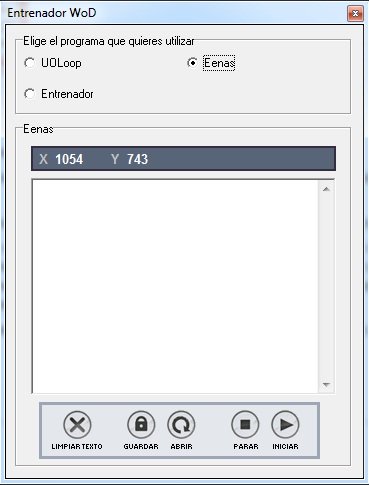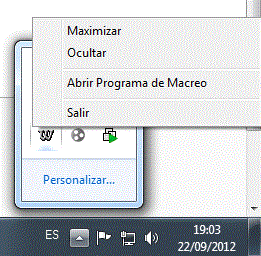Diferencia entre revisiones de «Eenas»
(→¿De dónde me bajo el Eenas?) |
|||
| (No se muestra una edición intermedia realizada por un usuario) | |||
| Línea 5: | Línea 5: | ||
En la web oficial del Eenas podrás encontrar mas cosas útiles [http://eenas.mihost.eu/foros/ Página Oficial de Eenas] | En la web oficial del Eenas podrás encontrar mas cosas útiles [http://eenas.mihost.eu/foros/ Página Oficial de Eenas] | ||
| − | |||
| − | |||
| − | |||
| − | |||
| − | |||
== Interfaz Gráfica == | == Interfaz Gráfica == | ||
| Línea 15: | Línea 10: | ||
Vamos a explicar como funciona la interfaz del Eenas. | Vamos a explicar como funciona la interfaz del Eenas. | ||
| − | + | === Cliente Nuevo === | |
| − | + | [[Imagen:Eenas_cliente_nuevo.jpg]] | |
| − | + | Como se puede observar en la imagen la interfaz es muy parecida a la versión del cliente antiguo, pero un poco más reducida. | |
| − | + | En la parte de arriba observamos las coordenadas X e Y de la posición de la ventana, irán cambiando a medida que movamos el ratón. | |
| − | El recuadro | + | El recuadro gris, son los botones de acciones, se utilizaran para limpiar el texto, ejecutar la macro, pararla, guardarla y abrir una macro ya hecha. |
| − | + | ||
| − | El recuadro | + | El recuadro central indica el texto de la macro que se ejecutará. |
| − | + | ||
| + | Para ejecutar el programa de macreo Eenas desde el cliente nuevo, haremos click derecho sobre el icono de World of Dread, al lado de la hora en la barra de tareas y seleccionaremos la opción "Abrir Programa de Macreo": | ||
| − | + | [[Imagen:Abrir_programa_de_macreo.gif]] | |
| − | |||
| + | Nos saldrá la opción de elegir entre UOLoop, Entrenador y Eenas, hacemos click izquierdo en Eenas y ya lo tendremos listo para usar. | ||
| + | |||
| + | == Sintaxis y Comandos == | ||
| + | <table border="1" width="900px" align="center" cellpadding="15"> | ||
| + | <tr> | ||
| + | <th width='80' align="center"> | ||
| + | TXT | ||
| + | </th> | ||
| + | <td> | ||
Este comando sirve para enviar un texto al ultima online. | Este comando sirve para enviar un texto al ultima online. | ||
Ejemplo: | Ejemplo: | ||
| − | TXT Hola Amigos | + | <center>TXT Hola Amigos</center> |
| − | + | </td> | |
| − | == | + | </tr> |
| − | + | <tr> | |
| + | <th width='80' align="center"> | ||
| + | KEY | ||
| + | </th> | ||
| + | <td> | ||
Este comando sirve para enviar ejecutar una tecla en el ultima online. | Este comando sirve para enviar ejecutar una tecla en el ultima online. | ||
Ejemplo: | Ejemplo: | ||
| − | KEY [F12] | + | <center>KEY [F12]</center> |
| + | </td> | ||
| + | </tr> | ||
| + | <tr> | ||
| + | <th width='80' align="center"> | ||
| + | LC | ||
| + | </th> | ||
| + | <td> | ||
| + | Manda un click izquiero al ultima online en una posición que tendrás que recogerla desde la X e Y y colocarla a mano. | ||
| + | Ejemplo: | ||
| − | + | <center>LC 300 500</center> | |
| − | + | </td> | |
| − | Manda | + | </tr> |
| + | <tr> | ||
| + | <th width='80' align="center"> | ||
| + | DLC | ||
| + | </th> | ||
| + | <td> | ||
| + | Manda doble click izquiero al ultima online en una posición que tendrás que recogerla desde la X e Y y colocarla a mano. | ||
Ejemplo: | Ejemplo: | ||
| − | + | <center>DLC 300 500</center> | |
| + | </td> | ||
| + | </tr> | ||
| + | <tr> | ||
| + | <th width='80' align="center"> | ||
| + | RC | ||
| + | </th> | ||
| + | <td> | ||
| + | Manda un click derecho al ultima online en una posición que tendrás que recogerla desde la X e Y y colocarla a mano. | ||
| + | Ejemplo: | ||
| − | == | + | <center>RC 300 500</center> |
| + | </td> | ||
| + | </tr> | ||
| + | <tr> | ||
| + | <th width='80' align="center"> | ||
| + | DRC | ||
| + | </th> | ||
| + | <td> | ||
| + | Manda doble click derecho al ultima online en una posición que tendrás que recogerla desde la X e Y y colocarla a mano. | ||
| − | + | Ejemplo: | |
| + | |||
| + | <center>DRC 300 500</center> | ||
| + | </td> | ||
| + | </tr> | ||
| + | <tr> | ||
| + | <th width='80' align="center"> | ||
| + | WAIT | ||
| + | </th> | ||
| + | <td> | ||
| + | Crea una espera en milésimas de segundo (1 segundo = 1000 ms) | ||
Ejemplo: | Ejemplo: | ||
| − | + | <center>WAIT 2500</center> | |
| + | </tr> | ||
| − | == | + | <tr> |
| + | <th width='80' align="center"> | ||
| + | DRAGDROP | ||
| + | </th> | ||
| + | <td> | ||
| + | '''Cliente Nuevo''' | ||
| − | + | Coge un objeto de las coordenadas indicadas y lo deja en las coordenadas indicadas. | |
| + | |||
| + | Nota: Se usa el comanto TXT para especificar la cantidad que quieras coger. | ||
Ejemplo: | Ejemplo: | ||
| − | + | <center> | |
| + | DRAG 640 780 | ||
| − | + | TXT 200 | |
| − | + | DROP 320 450 | |
| + | </center> | ||
| − | |||
| − | + | Si lo que quieres es que coja todos los objetos que haya, deberás poner: | |
| − | |||
| − | + | <center> | |
| + | DRAG 640 780 | ||
| − | + | TXT 65535 | |
| − | + | DROP 320 450 | |
| + | </center> | ||
| − | + | '''Cliente Antiguo''' | |
| − | Coge un objeto de las coordenadas indicadas (No funciona | + | Coge un objeto o gump de las coordenadas indicadas. (No funciona correctamente) |
| − | Ejemplo: | + | Ejemplo: |
| − | |||
| − | + | <center>DRAG 640 780</center> | |
| − | |||
| − | + | Deja un objeto o gump que habiamos cogido previamente con el comando DRAG en las coordenadas indicadas. (No funciona correctamente) | |
| − | + | Ejemplo: | |
| − | |||
| + | <center>DROP 320 450</center> | ||
| + | </td> | ||
| + | |||
| + | </tr> | ||
| + | |||
| + | <tr> | ||
| + | <th width='80' align="center"> | ||
| + | TERMINATE | ||
| + | </th> | ||
| + | <td> | ||
Cierra el Eenas. | Cierra el Eenas. | ||
Ejemplo: | Ejemplo: | ||
| − | TERMINATE | + | <center>TERMINATE</center> |
| + | </td> | ||
| − | == | + | </tr> |
| + | |||
| + | <tr> | ||
| + | <th width='80' align="center"> | ||
| + | STOP | ||
| + | </th> | ||
| + | <td> | ||
Para la macro que estas ejecutando. | Para la macro que estas ejecutando. | ||
Ejemplo: | Ejemplo: | ||
| − | STOP | + | <center>STOP</center> |
| − | + | </td> | |
| − | + | </tr> | |
| + | <tr> | ||
| + | <th width='80' align="center"> | ||
| + | WALK | ||
| + | </th> | ||
| + | <td> | ||
Caminar hacia una dirección indicada. (NW, NE, SE, SW) | Caminar hacia una dirección indicada. (NW, NE, SE, SW) | ||
Ejemplo: | Ejemplo: | ||
| − | WALK NW | + | <center>WALK NW |
WALK SE | WALK SE | ||
| + | </center> | ||
| + | </td> | ||
| + | </tr> | ||
| − | == | + | <tr> |
| − | + | <th width='80' align="center"> | |
| + | CLOSEUO | ||
| + | </th> | ||
| + | <td> | ||
Cierra el Ultima Online. | Cierra el Ultima Online. | ||
Ejemplo: | Ejemplo: | ||
| − | CLOSEUO | + | <center>CLOSEUO</center> |
| − | + | </td> | |
| − | + | </tr> | |
| + | <tr> | ||
| + | <th width='80' align="center"> | ||
| + | REPEAT/END REPEAT | ||
| + | </th> | ||
| + | <td> | ||
Inicia un repetición del código, lo que pongas entre éste y el END REPEAT se repetirá las veces indicadas. | Inicia un repetición del código, lo que pongas entre éste y el END REPEAT se repetirá las veces indicadas. | ||
Ejemplo: | Ejemplo: | ||
| − | REPEAT 10 | + | <center>REPEAT 10 |
| + | |||
<instrucciones> | <instrucciones> | ||
| + | |||
END REPEAT | END REPEAT | ||
| + | </center> | ||
| + | </td> | ||
| + | </tr> | ||
Última revisión de 04:01 29 feb 2016
Contenido |
¿Qué es Eenas?
Este programa es de los mejores asistentes de macreo para Ultima Online. Con eenas no necesitaremos tener la pantalla y el ratón quietos para poder macrear, si no que se podrá dejar el personaje macreando mientras haces otras cosas en tu ordenador.
En la web oficial del Eenas podrás encontrar mas cosas útiles Página Oficial de Eenas
Interfaz Gráfica
Vamos a explicar como funciona la interfaz del Eenas.
Cliente Nuevo
Como se puede observar en la imagen la interfaz es muy parecida a la versión del cliente antiguo, pero un poco más reducida.
En la parte de arriba observamos las coordenadas X e Y de la posición de la ventana, irán cambiando a medida que movamos el ratón.
El recuadro gris, son los botones de acciones, se utilizaran para limpiar el texto, ejecutar la macro, pararla, guardarla y abrir una macro ya hecha.
El recuadro central indica el texto de la macro que se ejecutará.
Para ejecutar el programa de macreo Eenas desde el cliente nuevo, haremos click derecho sobre el icono de World of Dread, al lado de la hora en la barra de tareas y seleccionaremos la opción "Abrir Programa de Macreo":
Nos saldrá la opción de elegir entre UOLoop, Entrenador y Eenas, hacemos click izquierdo en Eenas y ya lo tendremos listo para usar.
Sintaxis y Comandos
|
TXT |
Este comando sirve para enviar un texto al ultima online. Ejemplo: |
|---|---|
|
KEY |
Este comando sirve para enviar ejecutar una tecla en el ultima online. Ejemplo: |
|
LC |
Manda un click izquiero al ultima online en una posición que tendrás que recogerla desde la X e Y y colocarla a mano. Ejemplo: |
|
DLC |
Manda doble click izquiero al ultima online en una posición que tendrás que recogerla desde la X e Y y colocarla a mano. Ejemplo: |
|
RC |
Manda un click derecho al ultima online en una posición que tendrás que recogerla desde la X e Y y colocarla a mano. Ejemplo: |
|
DRC |
Manda doble click derecho al ultima online en una posición que tendrás que recogerla desde la X e Y y colocarla a mano. Ejemplo: |
|
WAIT |
Crea una espera en milésimas de segundo (1 segundo = 1000 ms) Ejemplo: |
|
DRAGDROP |
Cliente Nuevo Coge un objeto de las coordenadas indicadas y lo deja en las coordenadas indicadas. Nota: Se usa el comanto TXT para especificar la cantidad que quieras coger. Ejemplo: DRAG 640 780 TXT 200 DROP 320 450
DRAG 640 780 TXT 65535 DROP 320 450 Cliente Antiguo Coge un objeto o gump de las coordenadas indicadas. (No funciona correctamente) Ejemplo:
Ejemplo:
|
|
TERMINATE |
Cierra el Eenas. Ejemplo: |
|
STOP |
Para la macro que estas ejecutando. Ejemplo: |
|
WALK |
Caminar hacia una dirección indicada. (NW, NE, SE, SW) Ejemplo: WALK SE |
|
CLOSEUO |
Cierra el Ultima Online. Ejemplo: |
|
REPEAT/END REPEAT |
Inicia un repetición del código, lo que pongas entre éste y el END REPEAT se repetirá las veces indicadas. Ejemplo: <instrucciones> END REPEAT |